
Как да инсталирате Live-Drive от Сергей Стрелец на твърд диск като втори Windows
1. WinPE като алтернатива на втори Windows
Живите дискове, базирани на WinPE, са по същество същите операционни системи Windows, но всичко излишно е изрязано от тях, оставяйки само основата - минималистична софтуерна платформа за стартиране на софтуер. Останал е някакъв гръбнак от полезни системни функции, добавен е софтуер на трети страни за диагностициране на компютъра и коригиране на основната операционна система. WinPE Live Disk не може да бъде инсталиран на компютъра по начина, по който инсталираме втория Windows. Но съдържанието му може да бъде поставено на твърдия диск, а самият диск на живо трябва да бъде регистриран в зареждащия механизъм на текущия Windows.
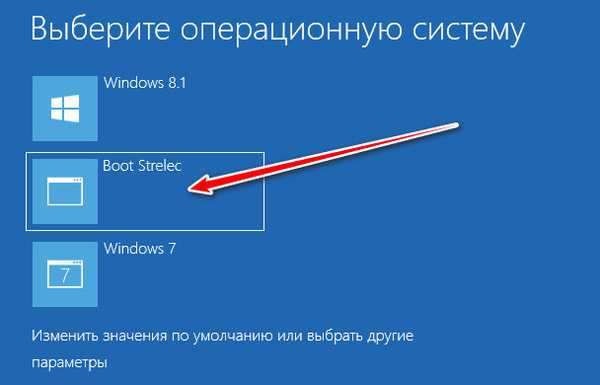
Не можете да инсталирате софтуер в WinPE, както обикновено го инсталираме в Windows. Но WinPE може да стартира преносими програми. Но същността на инсталирането на WinPE Live-диск вместо на втория Windows не е тестване на всички видове софтуер, а получаване на доказани решения за реанимация на компютър. Т.е. среда с подбор от всички видове системен и антивирусен софтуер, както и импровизирани инструменти като браузър за достъп до мрежата. WinPE е не само инструментариум за реанимация, но е и среда за изследване на различни подходящи софтуер. В същото време това е лека среда, която ви позволява да извършвате операции с най-високата възможна скорост поради липсата на натоварване на компютърните ресурси, какъвто е случаят в пълна Windows среда.
В някои случаи WinPE дисковете на живо не могат да заменят собствената им реализация на стартиращо USB флаш устройство или DVD. Например, ако загрузчикът е повреден или при диагностициране на твърдия диск, на който са инсталирани такива Live-дискове. Но в други случаи те ще спечелят: • Те няма да заемат постоянно зареждащо се USB флаш устройство; • От твърд диск работата ще се извършва многократно по-бързо, отколкото от флаш устройство; • За да стартирате WinPE, няма да е необходимо да влизате в BIOS, за да зададете приоритет на зареждането, просто рестартирайте и направете избор в менюто за зареждане на Windows.
Като такъв WinPE можете да инсталирате Live-диск от Сергей Стрелец на твърдия диск.
2. Диск на живо от Сергей Стрелец
За много читатели на нашия сайт не е необходимо да се въвежда диск на живо от Сергей Стрелец. Говорихме за неговите възможности не веднъж, сайтът дори има цял раздел от статии, посветени на него.
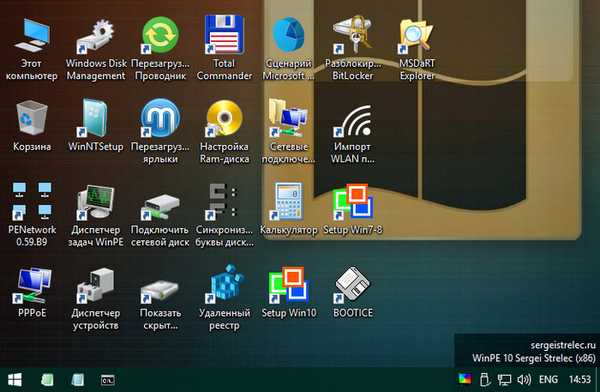
Сергей се погрижи как да инсталира своя WinPE на твърд диск като втори Windows. И описа тази процедура на своя уебсайт. Уебсайтът Remontcompa.Ru предлага тази процедура с подробни обяснения..
Е, да вървим. Изтеглете пресния руски език (който иска, той може англоезичен) Стрелец събрание на своя уебсайт: Sergeistrelec.Ru
И пристъпваме, така да се каже, към инсталацията. На първо място, разбира се, създаваме точка за връщане или архивиране на системата. След това отидете на страницата на Стрелец с инструкции как да инсталирате WinPE на твърдия диск на компютъра. И там в края на публикацията изтегляме архива bootHDD_strelec с файловете, необходими за работа: http://sergeistrelec.ru/article/118-zagruzka-winpe-s-zhestkogo-diska-kompyutera.html
В необвързания архив "bootHDD_strelec" намираме няколко папки. Малко по-късно ще се нуждаем от съдържанието на един от тях - или папка с името „Изтеглете руската версия“, ако сте изтеглили рускоезичната сглобка на Live-диска, или папката „Зареждане на английска версия“, ако сте изтеглили англоезичния.
3. Разопаковане на дистрибуцията на живия диск
Монтираме ISO изображението на диска на живо за показване в системата. В Windows 8.1 и 10 това става с помощта на изследователя: в контекстното меню на изображението кликнете върху "Свързване".
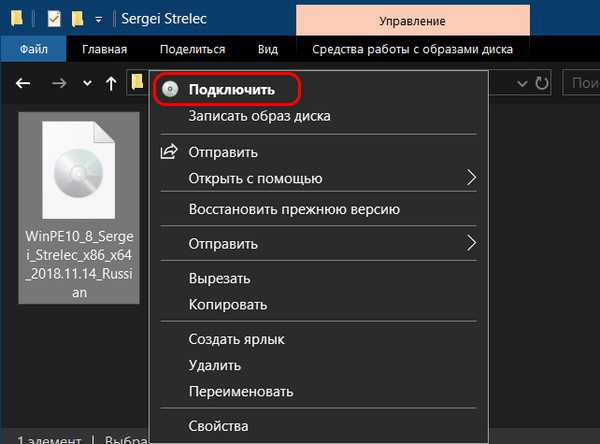
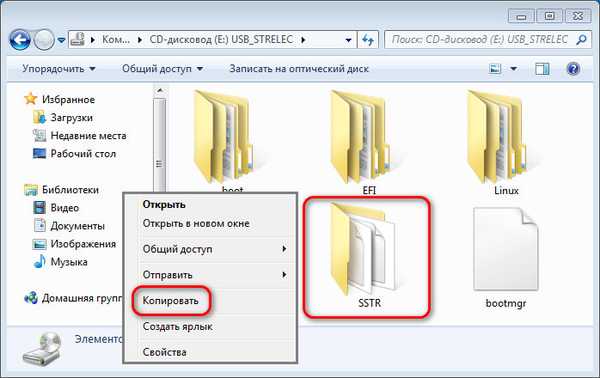
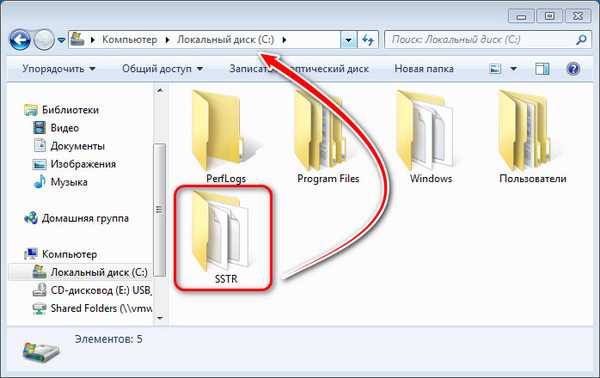
4. Изпълнение на партиден файл в Legacy-система Windows
Сега се обръщаме към папката "bootHDD_strelec". Ще покажа на примера за сборката на диска на живо на руски език. В подпапката „Изтеглете руската версия“ има два пакетни файла - за обикновения Legacy BIOS (с MBR-товарач) и за UEFI (с EFI-товарач на GPT дискове). Ако вие, приятели, имате MRB диск и ако сте хвърлили папката "SSTR" в корена на диск C, просто стартирате batch файла с името "boot_BIOS". Изпълнете като администратор.

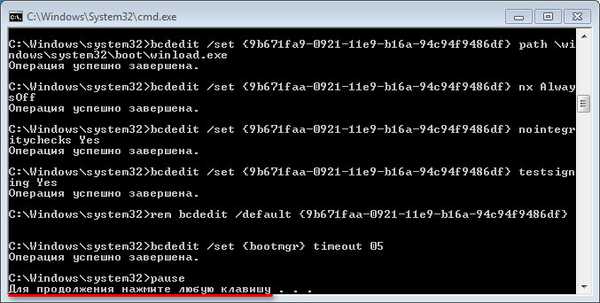
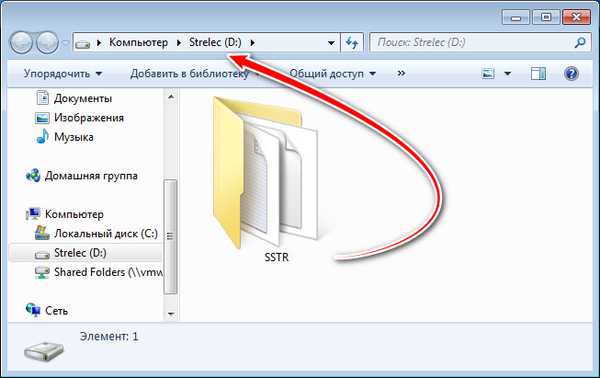
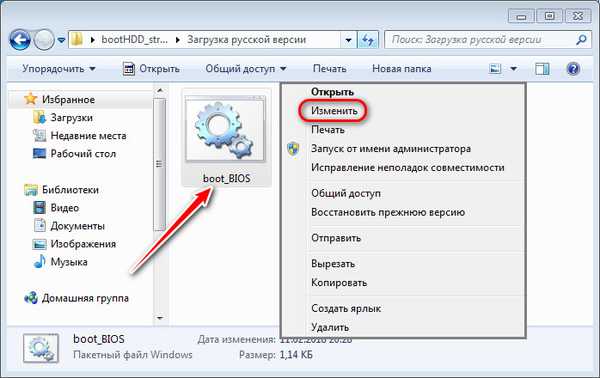
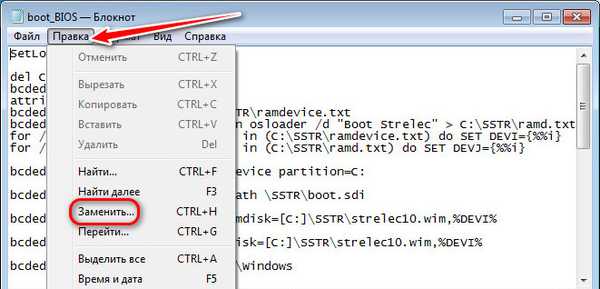
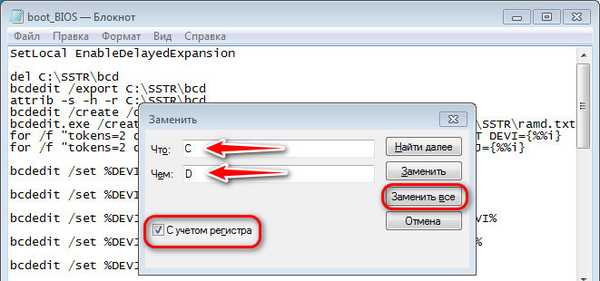
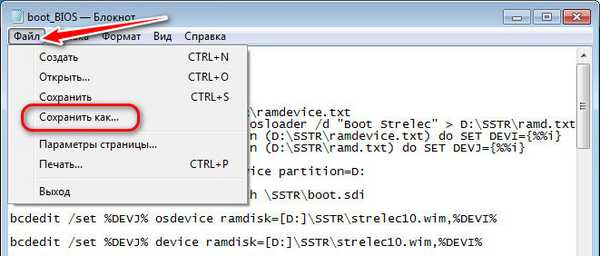

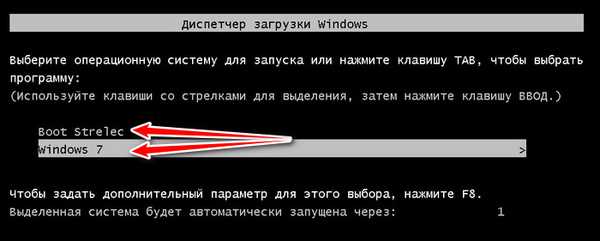
5. Изпълнение на партиден файл в системата на Windows EFI
За Windows EFI-системи на GPT-диска в папката "Изтеглете руска версия" е предназначен друг партиден файл - с името "boot_UEFI". С неговото стартиране е същата история като с партиден файл за MBR. Ако папката "SSTR" беше хвърлена в корена на диск C, просто стартирайте boot_UEFI пакетния файл като администратор и изчакайте командния ред да завърши.
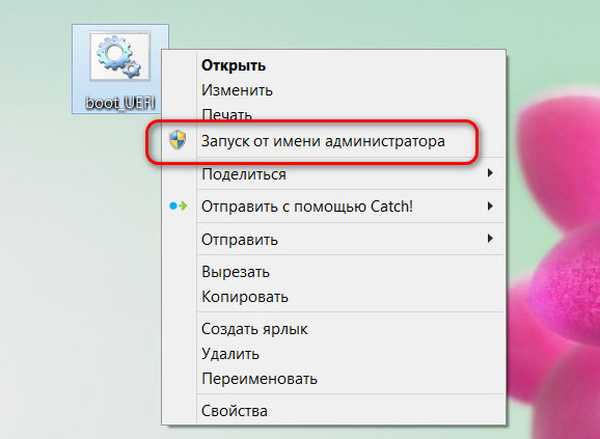
В резултат на това можем да рестартираме. И ето го - мулти-зареждащ механизъм със Стрелец Live-диск и Windows система.

6. Как да изтриете стартиращ запис Жив диск от Сергей Стрелец
Ако Live-диск изведнъж стане ненужен или трябва да прехвърлите папката "SSTR" на друг дял, как да изтриете записа за зареждане на диска? Сергей за този случай предостави пакетни файлове в папката "bootHDD_strelec" за връщане на промените в съответните типове Windows - Legacy и EFI. Тези партидни файлове се намират в подпапката "Отказ на промените"..
Но записът за зареждане на Live-диска може да бъде премахнат от Windows. Как да направите това, прочетете тази статия..
7. Lifehack на мулти товарача
Приятели, ако ще се притеснявате от менюто за стартиране на Windows и WinPE, можете да изключите това меню напълно, оставяйки приоритет за стартиране на Windows. Натиснете бутоните Win + Pause и в свойствата на системата деактивирайте мултифункцията.
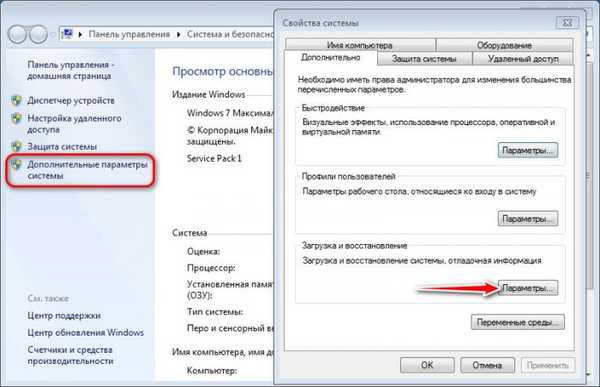

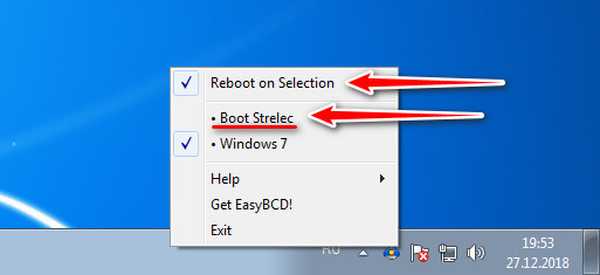
Етикети на статиите: LiveDisk от Сергей Стрелец Инсталиране на Windows LiveDisk Multiboot











